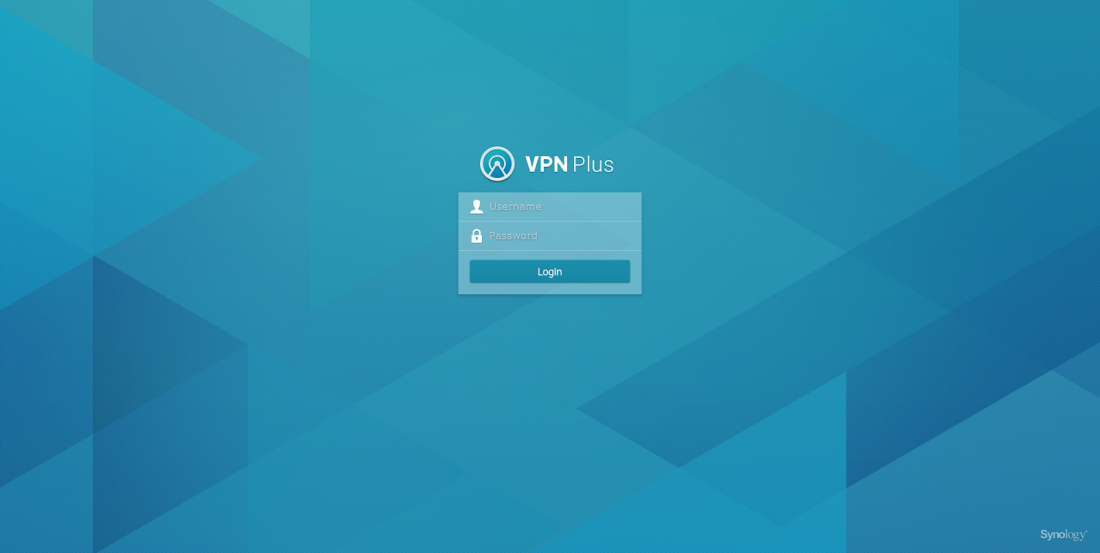因為最近比較忙,沒有空去繼續介紹Synology RT2600ac的VPN Plus其餘部份,今天終於可以有空說一下。
上篇介紹了RT2600ac的SSTP伺服器設置,今次說說如何設置WebVPN和SSL VPN伺服器。
WebVPN設置:在VPN Plus Server中,Synology VPN選擇WebVPN,開啟便可以,設置的通訊埠已經在防火牆開啟:
然後下載證書,設置和之前SSTP伺服器一樣。
另一方面,我們可以設定一些自己的書簽,在WebVPN Portals𥚃,可以新增書簽,設置名稱和網址之後,還可以設置使用的用戶和專用的網址:
用瀏覽器登入之前設置的網址,
登入之後,我們可以看到了WebVPN的面版,這裏可以輸入你想看的網址,下面可以看得到之前設置的書簽,而最下面可以看到瀏覽歷史:
我們可以按下書簽,便會出現我們想要行的網址:
SSL VPN伺服器設置:
在VPN Plus Server中,Synology VPN選擇SSL VPN,開啟便可以,設置的通訊埠已經在防火牆開啟:
然後下載證書,設置和上面的WebVPN一樣:
在Windows的設置如下,用瀏覽器登入止面的網址,我們可以看到了SSL VPN的面版,下載和安裝Synology SSL VPN Client:
安裝完成後,更新瀏覽器頁面,要設定PIN Code,完成後便可連接:
在iOS的設置,下載Synology VPN Plus:
輸入網址、用戶和密碼後,連線便可。
在android的設置,和iOS一樣,下載Synology VPN Plus:
輸入網址、用戶和密碼後,連線便可。
WebVPN可以用任何瀏覽器使用VPN服務,十分方便。而SSL VPN可以在不同的平台使用,連線能力很強,十分推薦使用者使用。
連結:
Synology: https://www.synology.com/en-global
RT2600ac: https://www.synology.com/en-global/products/RT2600ac
SRM: https://www.synology.com/en-global/srm
VPN Plus Server: https://www.synology.com/en-global/srm/feature/vpn_plus